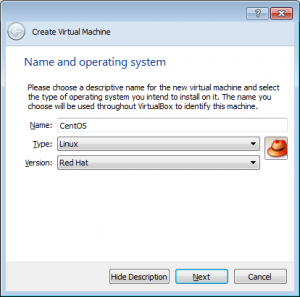Способы защиты фотографий, размещаемых на сайте WordPress. Wordpress защита изображений
Защита изображений цифровыми водяными знаками — плагины WordPress
Сегодня уникальный контент — большая редкость. Если вы являетесь владельцем фотосайта и хотели бы защитить собственный труд и фотографии от несанкционированного использования, вы можете применять всевозможные расширения, которые разрабатываются специально для WordPress. Такие плагины могут добавлять водяные знаки или же авторские символы на ваши изображения.
Вставка водяных знаков никогда не была проблемой для продвинутых пользователей PhotoShop. Вне зависимости от формата водяного знака и его объемов создать его можно в течение нескольких минут, а вот злоумышленнику, чтобы устранить такой знак потребуется намного больше усилий.
В данной статье мы поговорим о Watermark плагинах для WordPress, которые надежно защитят ваш контент от посягательств со стороны недобросовестных пользователей. Не бойтесь использовать их в работе.
Transparent Image Watermarks

Водяной знак при помощи PNG прозрачности.
***
WP Photo Album Plus

С помощью этого плагина вы сможете одним щелчком мыши добавить водяной знак . WP Photo Album Plus — это легкое управление фотоальбомами и слайдшоу на вашем сайте.
***
Signature Watermark

Плагин, который используется для вставки на изображения водяных знаков (PNG прозрачность), а также текста подписи.
***
Watermark Reloaded

Этот плагин используется для вставки водяных знаков для загруженных изображений. У вас есть возможность создавать водяные знаки с различными шрифтами, а также применять их для изображений разных размеров (для эскизов, среднего, большого или крупноразмерного изображения). Поместить водяной знак на фотографии можно в любом месте.
***
Scissors and Watermark

Данное расширение является полностью бесплатным и позволяет обрезать, менять размер и поворот изображений, загруженных в WordPress. Плагин также поддерживает ручное и автоматическое нанесение водяных знаков. Изображения могут автоматически уменьшаться благодаря билинейной фильтрации до нужного размера.
***
Hotlink2Watermark

Плагин добавляет водяной знак на все изображения вместе с ссылкой на ваш ресурс.
***
Watermark My Image

Плагин отображает водяной знак, который к тому же можно настроить (также, как водяной знак 9GAG). Вы запросто сможете настроить цвет фона, высоту, выбирать размер изображений для применения водяных знаков в JPEG формате.
***
Lazyest Watermark

Добавляет в качестве водяного знака на изображения текст и Google Chart изображения.
***
MultiPowUpload

Плагин позволяет в автоматическом режиме изменять размер и загружать фотографии на свой блог, создавать эскизы и загружать их на сервер. С помощью плагина для создания водяных знаков, вы также сможете без труда обрезать и поворачивать изображения.
***
Header Watermark

Плагин Header Watermark — дополнительная гибкость и контроль над заголовками вашего сайта:
- Возможность использования любого изображения из библиотеки в качестве водяного знака;
- Контроль за размещением и прозрачностью водяного знака;
- Использование изображений из библиотеки в качестве заголовков.
***
Не стесняйтесь предлагать расширения, которыми вы пользуетесь, в комментариях к этому посту. Наверняка найдутся те, кому они пригодятся в работе.
www.templatemonster.com
Способы защиты фотографий, размещаемых на сайте WordPress
В наше время все заняты каким-нибудь делом. Неудивительно, что в Интернете можно найти что угодно и кого угодно. Например, всемирная сеть поможет подыскать дизайнера для нового веб-проекта или фотографа для свадебной фотосъемки. Вот почему нам, дизайнерам и фотографам, приходится выкладывать свои работы в Интернете — мы делаем это для саморекламы и привлечения новых клиентов!
Увы, пока никто не придумал абсолютно надежного способа защиты фотографий, опубликованных в Интернете. Как только они размещены на общедоступном сайте, любой может их копировать и использовать, в том числе незаконно.
Таков уж Интернет. Когда вы открываете какой-нибудь сайт, ваш веб-браузер загружает текст, графические изображения и видеофайлы с соответствующего веб-сервера. Затем браузер сохраняет эти файлы на локальном диске и отображает веб-страницу на экране вашего компьютера.
Другими словами, если вы опубликовали на своем сайте какие-то фотографии, они автоматически становятся доступными для загрузки веб-браузером посетителя сайта. Если же попытаться помешать загрузке этих фотографий у посетителя, то он их попросту не увидит.
Иными словами, нам приходится позволять посетителю сайта загружать наши фотографии хотя бы для того, чтобы их можно было увидеть.
У этой проблемы есть и другая сторона. Какой-нибудь случайный посетитель непременно скопирует ваши фотографии, а затем с кем-нибудь ими поделится. Это необязательно будет профессиональный блогер или компьютерщик — таким посетителем вполне может оказаться какой-нибудь таксист или банковский менеджер. Большинство случаев незаконного копирования контента приходится на долю обычных людей, часто даже не подозревающих, что они совершают что-то незаконное. По их мнению, они делятся понравившимися фотографиями с друзьями, только и всего.
Может, тогда лучше отключить свои сайты, а также удалить свои блоги, аккаунты Facebook, Google+ и иже с ними? Отвечу — нет!
Интернет слишком важен для того, чтобы мы могли его игнорировать. Вместо этого попробуем затруднить копирование контента. Следует показать, что мы возражаем против копирования и распространения наших фотографий без нашего разрешения. Мы как будто говорим случайному посетителю: можете просматривать наши фотографии и "лайкать" их, но только, пожалуйста, не копируйте!
Есть три способа защиты фотографий, размещенных в Интернете:
- Затрудните сохранение фотографий из веб-браузера.
- Нанесите на фотографии "водяной знак".
- Находите тех, кто незаконно использует ваши фотографии, и принимайте соответствующие меры.
Отключите функцию сохранения изображения
Желая поделиться фотографией с другими людьми, посетитель сайта может либо щелкнуть по ней правой кнопкой мыши и выбрать в контекстном меню пункт "Сохранить изображение", либо скопировать ссылку на эту фотографию. Если мы отключим контекстное меню, то посетители будут меньше копировать наши фотографии. Вот плагин, который отключает контекстное меню для всех графических изображений на сайте: No Right Click Images Plugin.
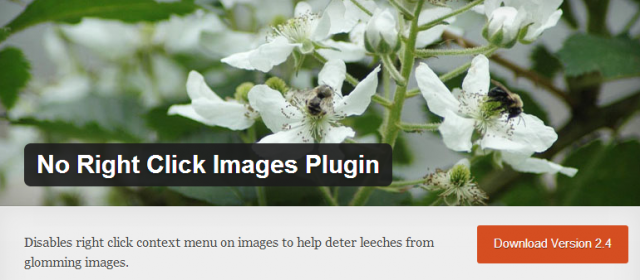
Плагин Photo Protect защищает фотографии "невидимым щитом". Контекстное меню при этом не блокируется, но при попытке сохранить какую-либо фотографию на компьютере будет создан пустой файл.
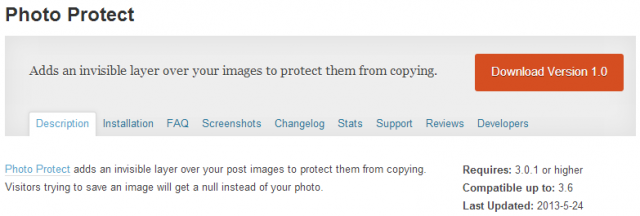
Этот "щит" абсолютно незаметен и работает как на персональных компьютерах, так и на мобильных устройствах. На иллюстрации ниже показан результат сохранения защищенной фотографии.
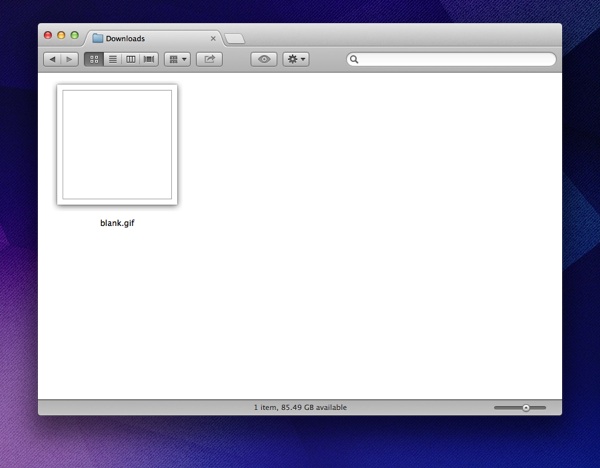
Нанесите на фотографии водяной знак
Нанесение на фотографии видимого водяного знака — весьма эффективный и простой в использовании способ защиты. Например, можно нанести на фотографию краткую информацию об авторских правах. Водяной знак, внедренный в фотографию, трудно удалить.
В качестве водяного знака можно использовать фамилию и имя, логотип или адрес сайта. К примеру, если вы проживаете в США, непременно нанесите на каждую фотографию, предназначенную для опубликования в Интернете, надпись © 2013 <Фамилия и имя>. Дело в том, что такой водяной знак охраняется законом, а его удаление наказывается штрафом в размере $2500 за каждую фотографию.
Плагин Image Watermark нанесет на каждую фотографию, размещаемую на вашем сайте, водяной знак. Скачайте, установите и активируйте этот плагин.

Затем выберите на панели управления сайтом пункт меню Параметры → Watermark. После этого выберите один из трех размеров и одно из девяти местоположений. При желании можно также отключить контекстное меню и перетаскивание мышью.

В целом, плагин хороший, о чем свидетельствует рейтинг "5 звезд". К сожалению, он поддерживает только создание водяных знаков из графических изображений. При использовании этого плагина нужно создать водяной знак с прозрачным фоном и сохранить его в файл PNG, а затем загрузить полученный файл в настройки плагина.
Есть еще одно неудобство: этот плагин не поддерживает ни предварительный просмотр, ни удаление нанесенных водяных знаков. В итоге, если вы нанесете на фотографию водяной знак, то удалить его просто так не получится. Можно будет только отключить плагин, а затем снова загрузить на сайт фотографию без водяного знака. Поскольку плагин не показывает изображение, которое получится после нанесения водяного знака, результаты иногда не соответствуют ожиданиям. Бывает, что приходится загружать фотографии, проверять, что получилось, а затем при необходимости корректировать настройки — и так несколько раз до получения желаемого результата.
В опробованной мной версии 1.1.1 не работала функция отключения контекстного меню (Disable Right Click), поэтому вместо нее, наверное, лучше использовать отдельный плагин No Right Click Images.
Популярнейший плагин NextGEN Gallery (скачан 7 миллионов раз!) содержит функцию нанесения водяного знака. Этот плагин поддерживает как текстовые, так и графические водяные знаки, а также позволяет выбрать одно из девяти местоположений водяного знака.
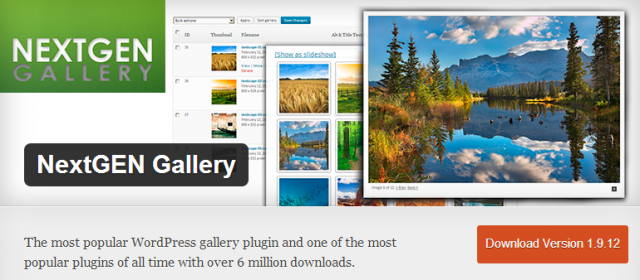
Увы, он страдает от тех же проблем, что и плагин Image Watermark: нанесение водяного знака невозможно откатить, а на предварительный просмотр лучше не надеяться: водяные знаки показываются крупнее, чем на самом деле. Кроме того, этот плагин работает только с галереями фотографий.
Смотрите также:
Если вы находите подобные плагины для нанесения водяных знаков неудобными, попробуйте воспользоваться программой Visual Watermark для персонального компьютера. Эта программа поддерживает 12 макетов водяных знаков, включая текстовые и графические водяные знаки, и более 250 шрифтов. Кроме того, можно задать любое местоположение водяного знака, просто перетащив его в нужное место:

При необходимости Visual Watermark изменит размеры изображений и переименует их. Водяной знак можно сделать полупрозрачным, а также повернуть.
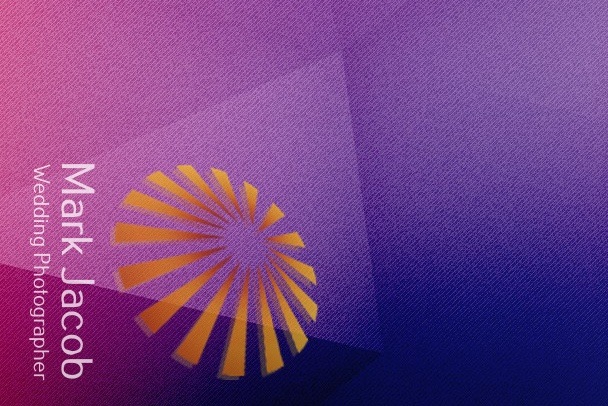
Поскольку это программа для персонального компьютера, пользоваться ей намного удобнее, чем веб-инструментами для нанесения водяного знака. Правда, программа не бесплатная. Стоимость базовой версии составляет $19,95. Решайте сами, нужны ли вам дополнительные возможности или же можно обойтись бесплатным плагином вроде Image Watermark.
Выясните, где используются ваши фотографии
Это принципиально иной подход к решению проблемы. Вы не боретесь с копированием фотографий и не используете водяные знаки. Вместо этого вы ищете свои фотографии в Интернете, а в случае обнаружения просите владельца соответствующего сайта либо удалить эти фотографии, либо заплатить вам за их использование. Делается это следующим образом.
Если фотографий немного, можно использовать Поиск картинок Google. Перетащите фотографию в поле поиска, и Google покажет, на каких сайтах она используется. Просмотрев результаты поиска, можно сделать вывод, законно ли это использование.
Если у вас сотни или тысячи фотографий, этот способ явно не подойдет. Даже не знаю, как обычному человеку использовать Поиск картинок Google для проверки, скажем, 500 фотографий. Ведь на это уйдет всё свободное время! Поэтому посоветую два профессиональных сервиса, которые выполнят эту нелегкую работу вместо вас: PixID и Digimarc.
Работают эти сервисы по-разному. У сервиса PixID есть база данных графических изображений (как у поисковика Google), а для их поиска он использует технологию распознавания изображений. Единственное отличие от Google состоит в том, что PixID позволяет искать сразу сотни изображений.
Сервис Digimarc использует технологию типа "невидимые водяные знаки". Он ищет в Интернете изображения с внедренными водяными знаками, а затем сопоставляет найденные водяные знаки с вашими. Если они похожи, то на вашей панели управления сайтом появится соответствующее сообщение.
Оба сервиса платные. К примеру, Digimarc берет $99 за каждые 2000 фотографий, защищенных водяным знаком. Этот сервис работает по подписке. Если вы перестанете платить ежегодную абонентскую плату, то потеряете возможность поиска фотографий при его помощи.
Выводы
Защищать фотографии от незаконного использования непросто, но делать это необходимо. Есть множество отличных средств, которые вам в этом помогут. Для защиты фотографий можно отключить на сайте контекстное меню и перетаскивание мышью, нанести на них водяной знак, а также искать свои фотографии на чужих сайтах, чтобы потребовать компенсацию.
Хорошенько подумайте, сколько вы потеряете в случае кражи ваших фотографий и сколько можете потратить на их защиту, и выберите подходящий способ защиты.

hostenko.com
Как защитить информацию от копирования на сайте WordPress
Здравствуйте, друзья! Сегодня мы поговорим с Вами о том, как защитить информацию на сайте от копирования.
Многие владельцы сайтов сталкиваются с проблемой воровства их контента. Часто можно заметить, как текст над которым сидел не один час появляется у конкурентов на сайте. Если Ваш сайт на WordPress — защититься от «копипастеров» можно очень просто.
Защита от копирования информации с сайта WordPress
Защищать сайт будем с помощью плагина WP Content Copy Protection.
1. Установите и активируйте плагин WP Content Copy Protection.

2. Готово 🙂 После активации плагин не требует настроек и сразу начинает работать.
Что именно делает плагин?
- Отключает клик правой кнопкой мышки.
- Отключает выделения текста.
- Отключает возможность перетаскивать, выделять и сохранять изображения.
- Отключает возможность копировать и выделять текст с помощью клавиатуры (Ctrl A, C, X) — только для Windows.
- Отключает возможность печатать и сохранять страницу.
- Отключает просмотр кода с помощью клавиши F12
- Нет отрицательных побочных эффектов в SEO (поисковые системы могут прочитать содержание)
Как видите, все очень-очень просто. Плагин простой, не ресурсоемкий и не требующий каких-то настроек. Просто установите и активируйте.
Стоит упомянуть, что у плагина также есть премиум версия. Узнать о ее возможностях можно перейдя в Настройки -> WP Content Copy Protection (YOOPlugins).
Здравствуйте, друзья! Сегодня мы поговорим с Вами о том, как защитить информацию на сайте от копирования. Многие владельцы сайтов сталкиваются с проблемой воровства их контента. Часто можно заметить, как текст над которым сидел не один час появляется у конкурентов на сайте. Если Ваш сайт на WordPress - защититься от "копипастеров" можно очень просто. Защита от копирования информации с сайта WordPress Защищать сайт будем с помощью плагина WP Content Copy Protection. 1. Установите и активируйте плагин WP Content Copy Protection. 2. Готово :) После активации плагин не требует настроек и сразу начинает работать. Что именно делает плагин? Отключает клик правой кнопкой мышки.…
Оценка урока
Рейтинг: 4.81 ( 24 голосов ) 100wp-lessons.com
Использование изображений « WordPress Codex
Languages: English • Português do Brasil • 한국어 • Русский • (Add your language)
Работа с изображениями
Добавлять изображения в WordPress очень просто. Все ваши изображения будут храниться в библиотеке мультимедиа и управляться с ее помощью. Вы можете добавить изображение различными путями.
Наиболее распространенный путь добавления изображения - это непосредственно в посте или на странице. Такое добавление автоматически сохраняет изображение в библиотеке мультимедиа и отображает картинку там, где вы ее вставили.
Вы также можете добавлять изображения непосредственно в библиотеку мультимедиа через мульти-загрузчик файлов или загружать файлы по одному. Продвинутые пользователи могут загрузить изображения с помощью FTP-клиента.
Добавление изображений с помощью страниц / сообщений
При написании или редактировании поста, вы можете добавить изображение с помощью кнопки Add Media над окном редактора. Откроется окно, в котором отображается несколько файлов загрузчиком. Отсюда вы можете перетащить картинку или выбрать его с помощью выбора файлов.
Изображения, добавляемые здесь будут автоматически добавлены в библиотеку мультимедиа.
Добавление изображений непосредственно в библиотеку мультимедиа
Если вы хотите, чтобы загрузить изображение для будущей должности, от приборной панели перейти к Media -> Add New. Отсюда можно осуществлять массовую загрузку нескольких изображений, прежде чем вы знаете, какую должность вы хотите, чтобы идти в.
Добавление изображений по FTP
Если вы знаете, что FTP-программа, вы можете загрузить изображения непосредственно в папке / WP-контентом / дата загрузки.
Для получения дополнительной информации см FTP-клиенты.
Разное
WordPress не может изменить размер изображения и создавать эскизы.
Обратитесь к следующему для получения дополнительной информации:
In Theme Design
 |
| Theme featuring Image in Header. |
Вы можете добавлять изображения в свой WordPress сайта за счет использования шаблонов тегов, плагинов, и в таблице стилей вашей темы в качестве фоновых изображений. Это действительно зависит от вашей фантазии и навыков веб-дизайна от того, как вы включили изображения в WordPress.
Специальные Содержание Использование изображений
| |
| Gravatar in comments |
codex.wordpress.org